打印机打印出来空白纸怎么办?五种原因与解决方法详解
打印机正常运行、纸张顺利进出,但打印出来却是一张空白纸。 这种情况虽然常见,但原因可能涉及墨盒、喷头、驱动程序或打印设置等多个方面。本文将详细分析导致打印机打印出空白纸的常见原因,并提供实用的解决方法,帮助你快速恢复打印功能。

一、打印机打印空白纸的常见原因
打印机打印空白页一般有以下几种常见情况:
1、墨盒缺墨或墨水用尽
这是最常见的原因之一。如果墨盒中的墨量不足,或者喷头处墨水干涸,就会导致打印时无法正常出墨。
2、喷头堵塞或喷嘴干涸
长时间不使用打印机时,墨水容易干涸堵塞喷头,造成打印空白。特别是喷墨打印机,更容易出现这种问题。
3、安装墨盒位置不正确
若墨盒安装不到位或型号不匹配,也会导致打印机识别不到墨盒,从而打印空白页。
4、驱动程序异常或设置错误
打印机驱动损坏、未正确安装,或打印设置中选用了“空白页测试模式”,都可能导致打印结果为空白。
5、打印机硬件故障
如果上述问题排除后仍无法打印,可能是打印头、电路板或主板故障,需要专业维修。
二、打印机打印出来空白纸怎么办?
解决方法一:检查墨盒与墨水情况
1、打开打印机前盖,查看墨盒是否有明显墨迹或干涸;
2、若墨盒快没墨,请更换新的原装墨盒或加注墨水;

3、若墨水充足,但仍为空白,取下墨盒用纸巾轻擦喷嘴,看是否有墨迹;
4、如果完全没有墨迹,说明喷头可能已经堵塞。
小提示:
使用非原装墨盒时,可能会因兼容性问题导致识别异常,建议优先使用原厂耗材。
解决方法二:清洗喷头(重点)
喷头堵塞是导致打印空白纸的主要原因之一。可以通过打印机自带的喷头清洗功能修复。
操作步骤:
1、打开“控制面板→设备和打印机”;
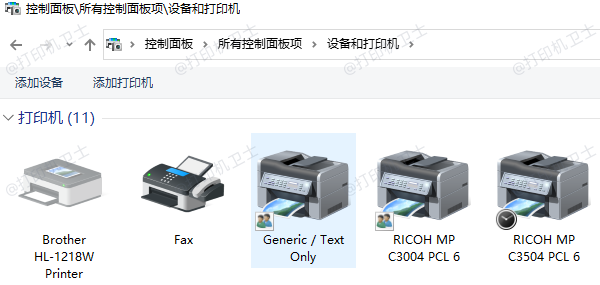
2、找到对应的打印机图标,右键选择“打印首选项”;
3、点击“维护”或“工具”选项卡;
4、选择“清洗打印头”或“喷嘴清洗”;
5、清洗后打印测试页,若仍然空白,可重复2-3次。
如果清洗多次无效,可以取下墨盒,用温水轻轻清洗喷头部分(注意不要触碰金属触点),然后晾干重新安装。
解决方法三:检查打印设置与驱动程序
1、确认打印设置正确
打开打印窗口,查看是否选中“灰度打印”或“空白页模式”;
若开启了“节省墨水模式”,打印效果也可能非常淡或接近空白。
2、重新安装打印机驱动
驱动损坏可能导致打印指令传输异常。通过“打印机卫士”工具可以快速识别当前所连接打印机的型号,然后匹配合适的驱动进行下载安装。

 好评率97%
好评率97%
 下载次数:4732085
下载次数:4732085
①、点击上方下载按钮,安装并打开-打印机卫士,然后点击【智能修复安装】下的“立即检测”;

②、软件会自动检测打印机型号匹配驱动以及检测打印机存在的问题,用户点击“一键修复”即可解决打印机相关问题;

3、检查纸张类型与打印模式
若选择了错误的纸张类型(如透明胶片模式),也可能出现打印无墨的问题。
解决方法四:运行打印机自检与校准
打印机一般带有“自检页”或“喷嘴测试页”功能,用于判断是否为硬件问题。
方法如下:
1、打开打印机电源;
2、按住“取消”或“继续”按钮几秒钟;

3、打印机会自动输出测试页;
4、若自检页正常而电脑打印仍为空白,则说明是软件或驱动问题;
若自检页也为空白,则是打印机喷头或主板硬件故障。
解决方法五:联系售后或维修服务
当你尝试了以上方法仍无法解决时,可能是以下情况:
1、打印机主板损坏;
2、喷头内部电路断路;
3、墨盒识别芯片失效。
此时建议联系打印机品牌售后服务或专业维修人员进行检测,切勿自行拆机,以免造成更大损坏。
打印机打印空白纸的原因主要有:墨盒无墨、喷头堵塞、安装不当、驱动异常或硬件故障。一般情况下,80%的空白打印问题都能通过清洗喷头或重新安装驱动来解决。所以建议用户经常通过“打印机卫士”扫描打印机硬件状态,修复故障问题。